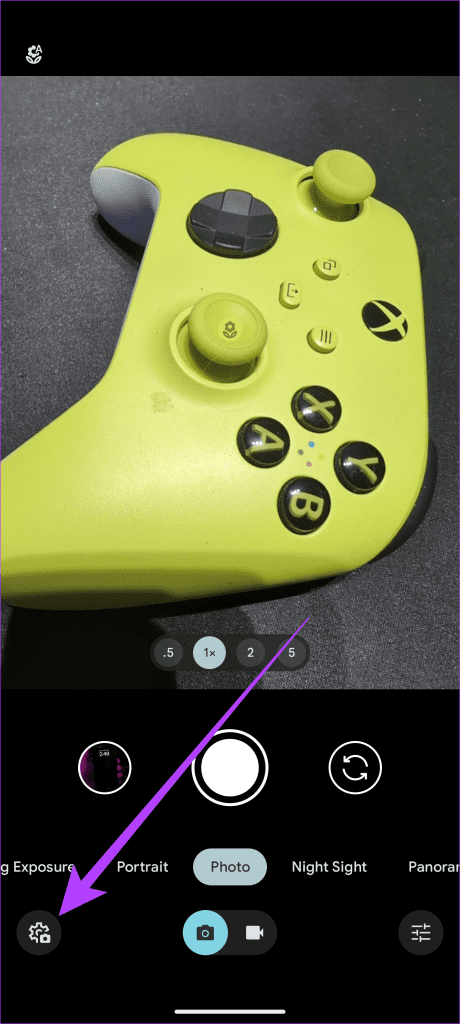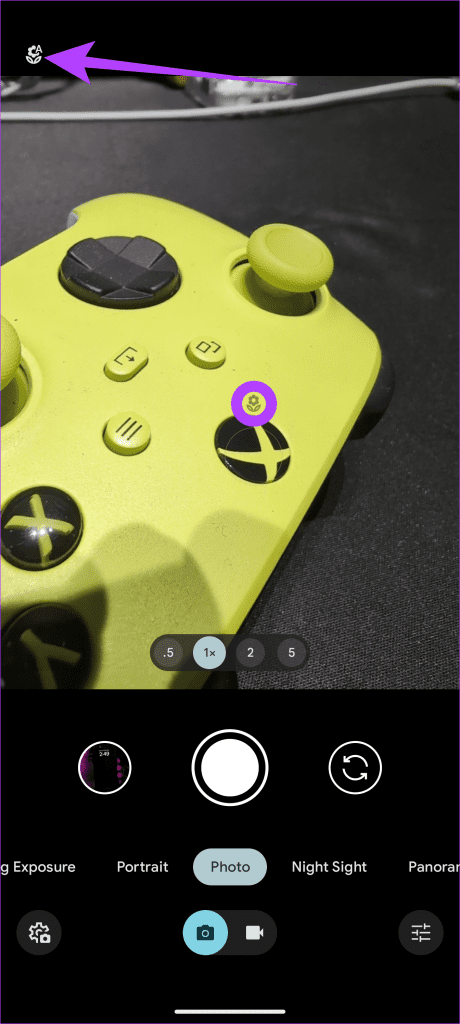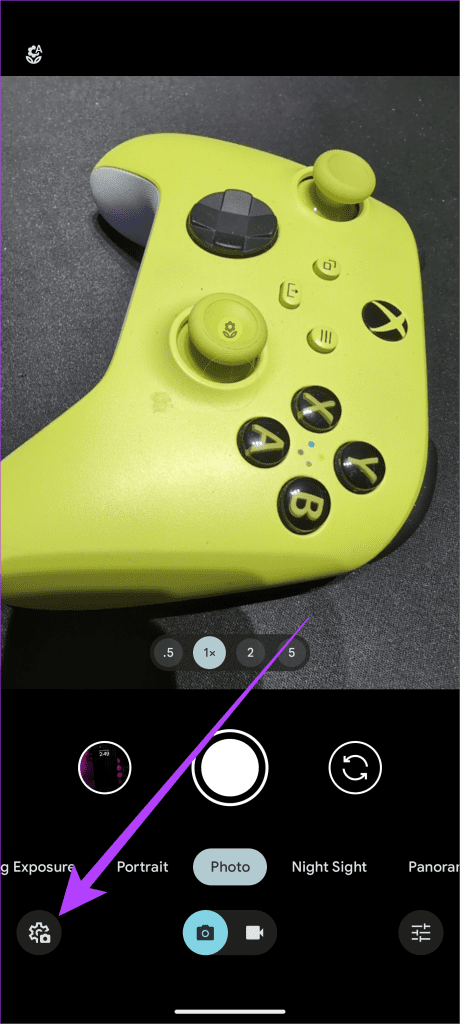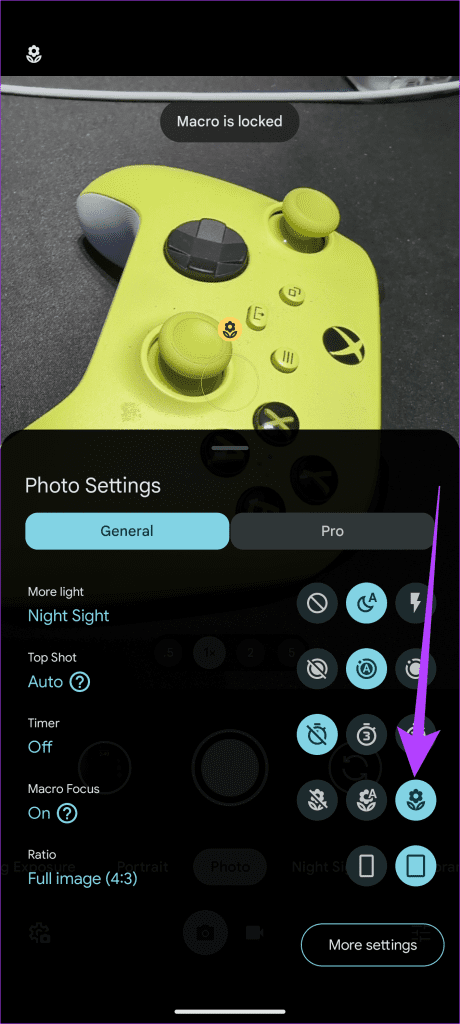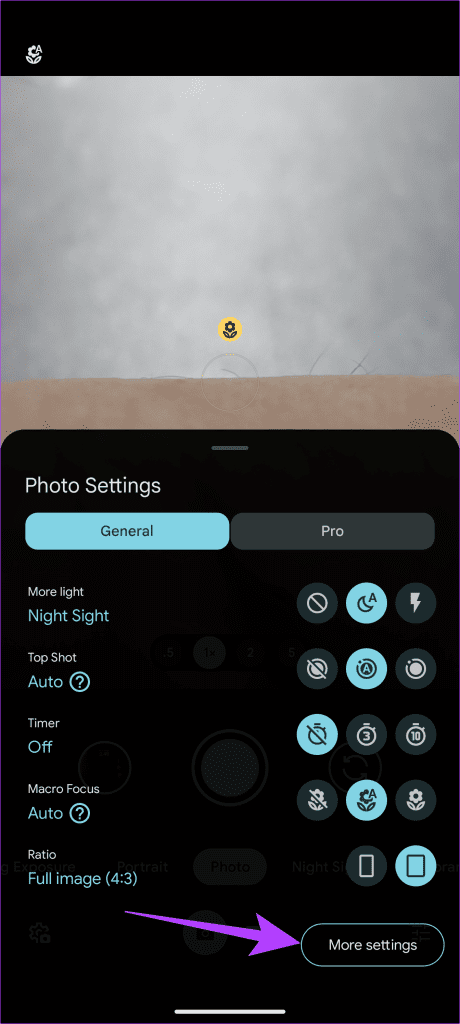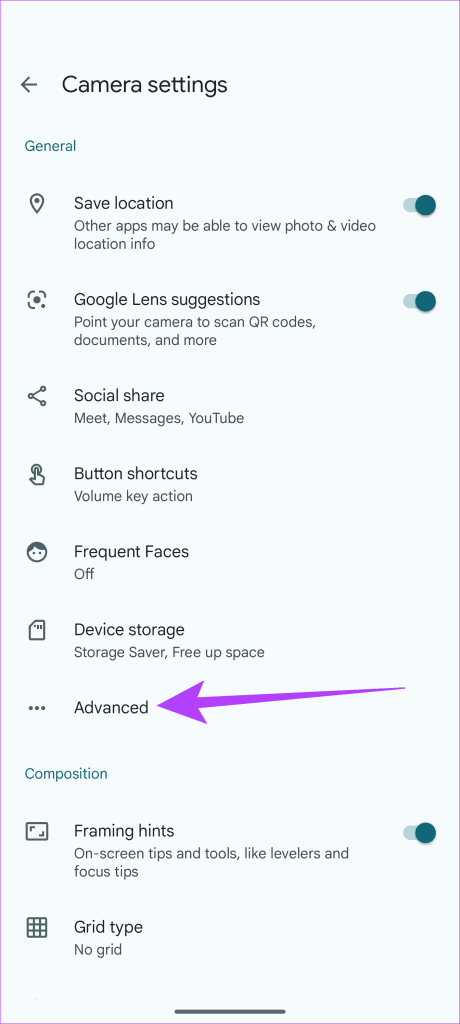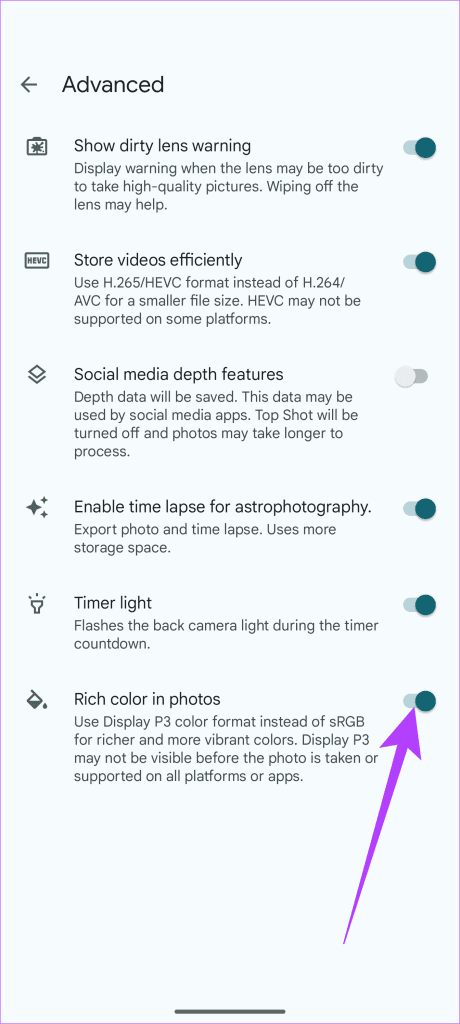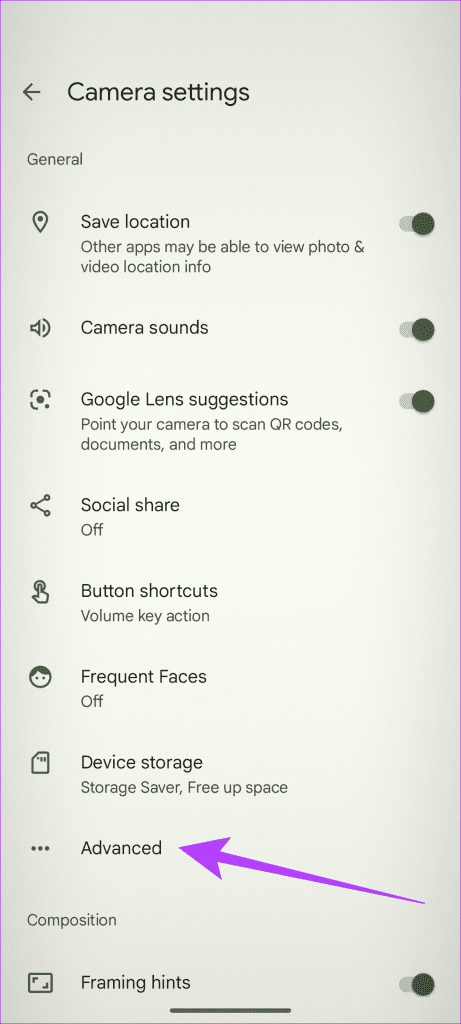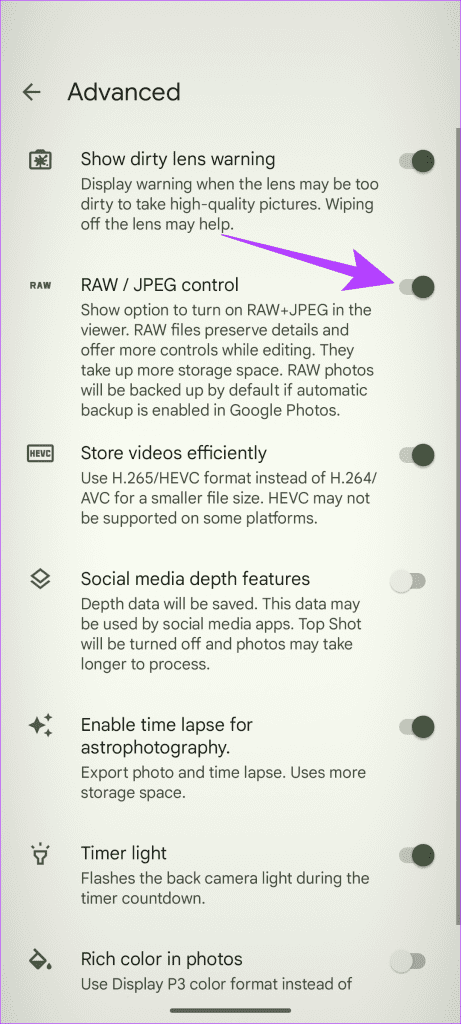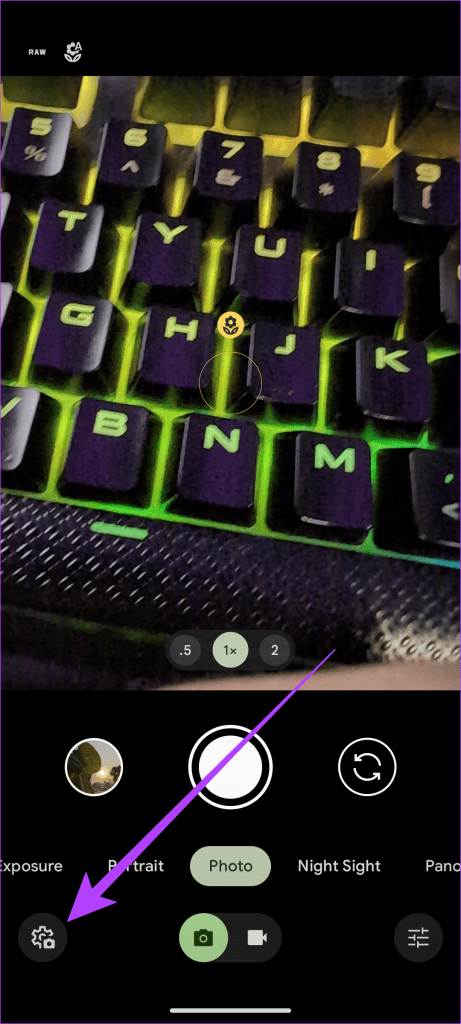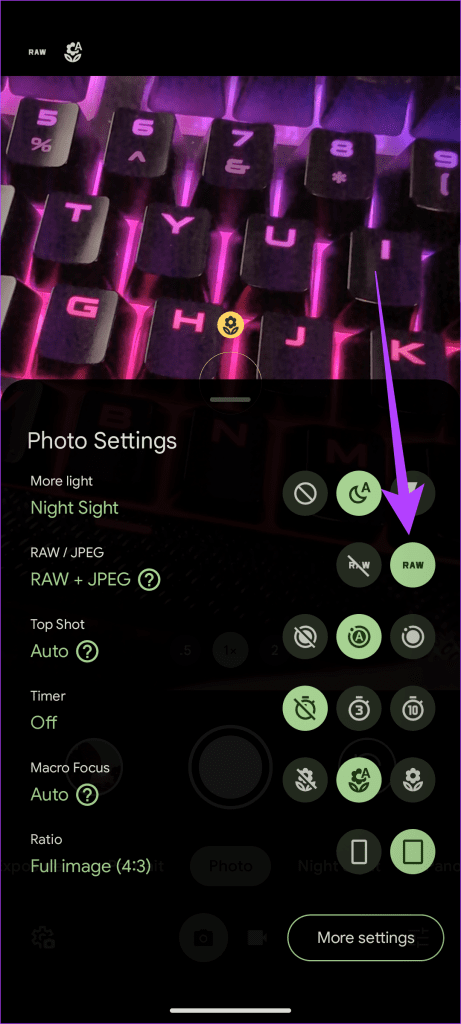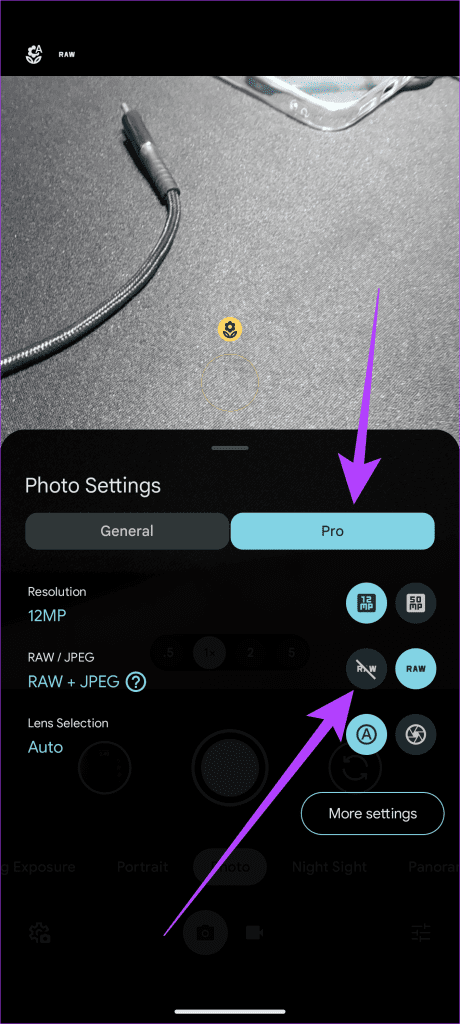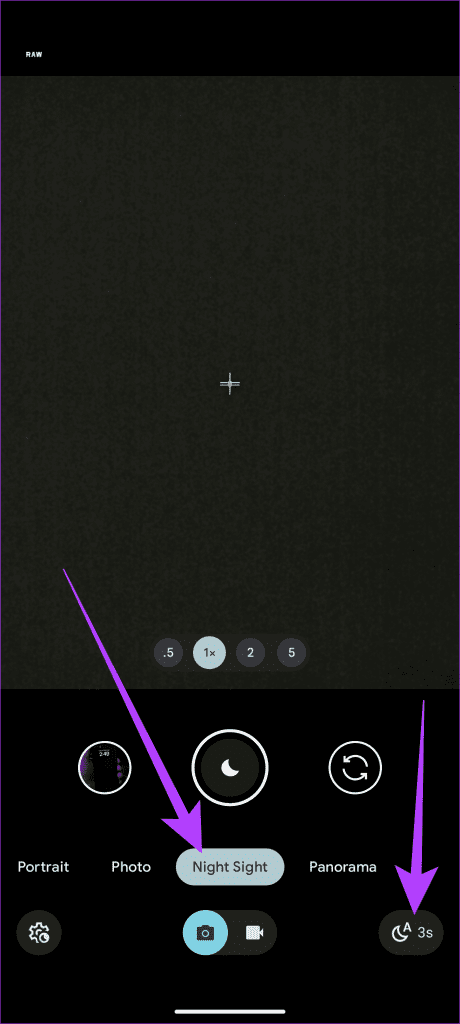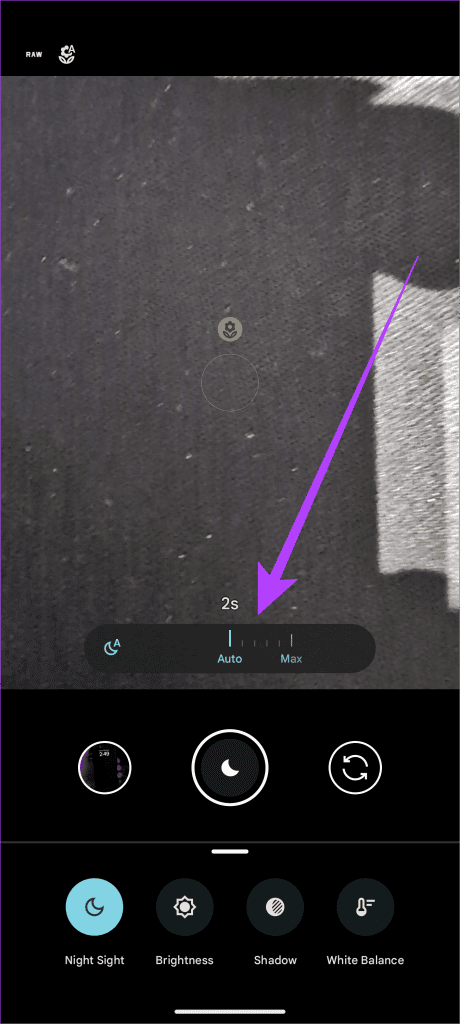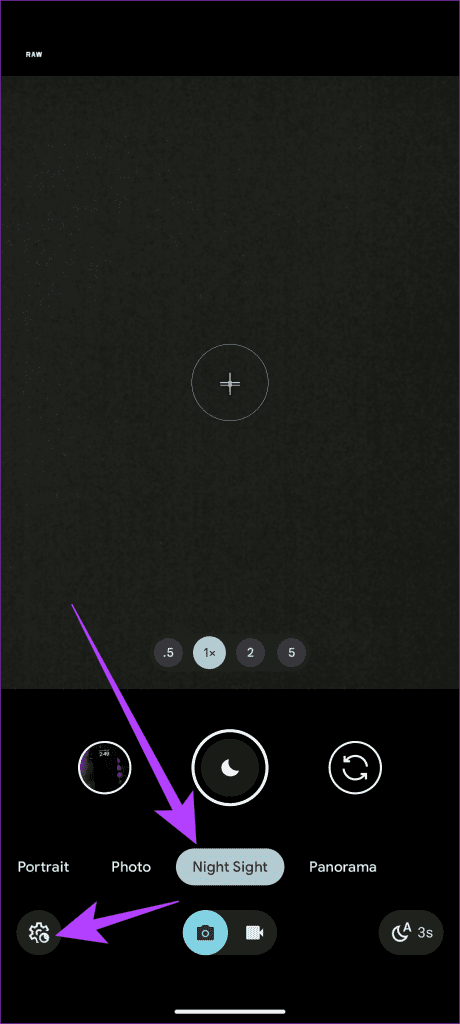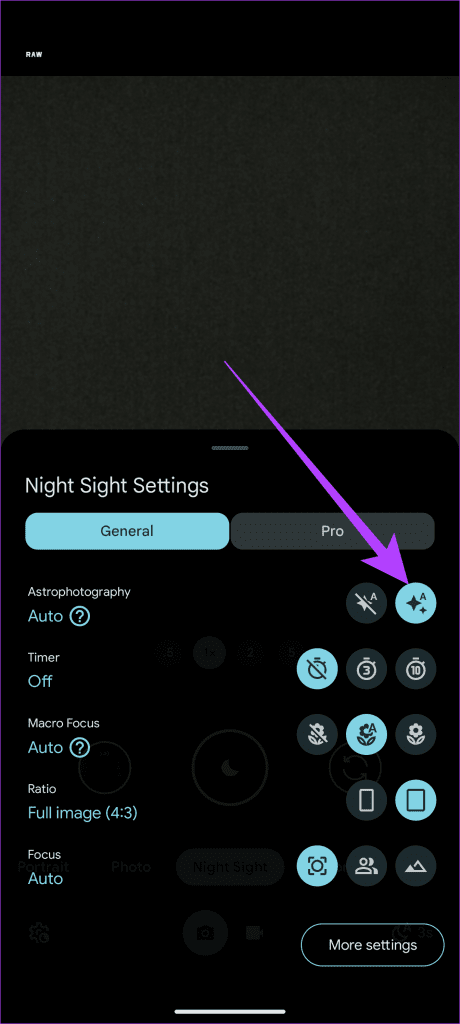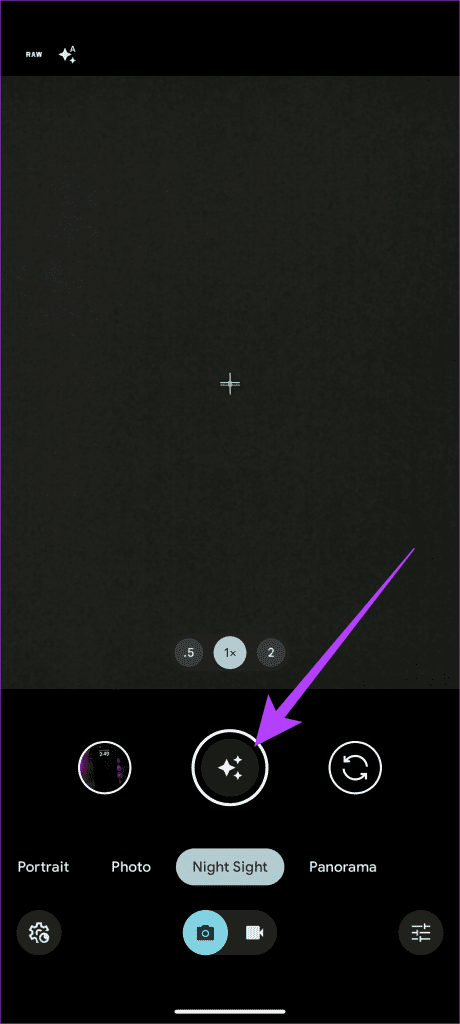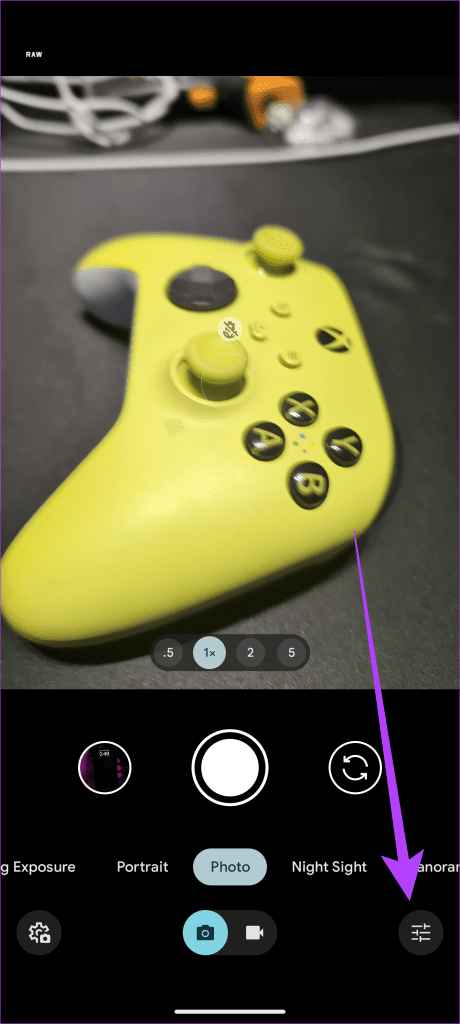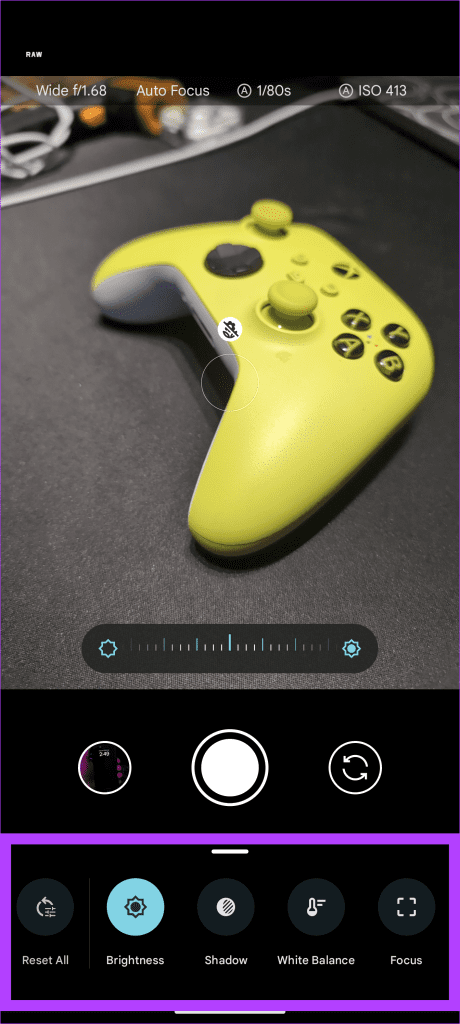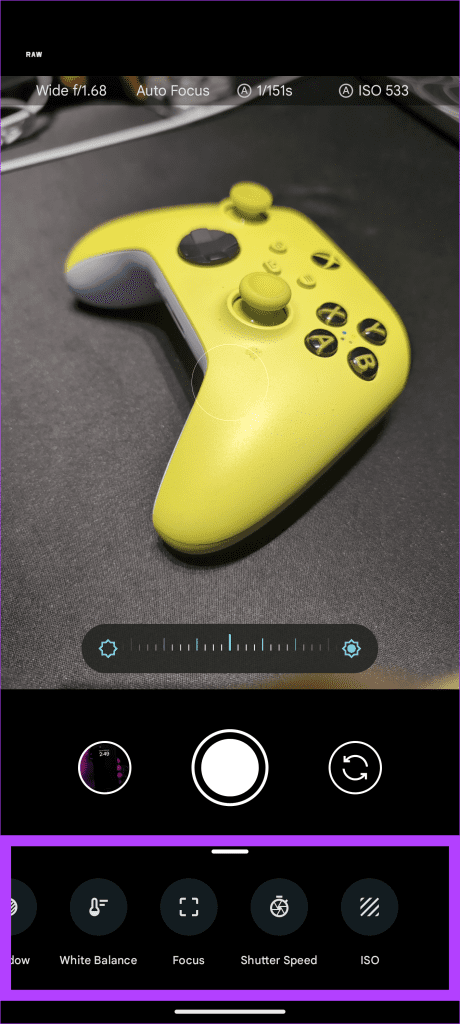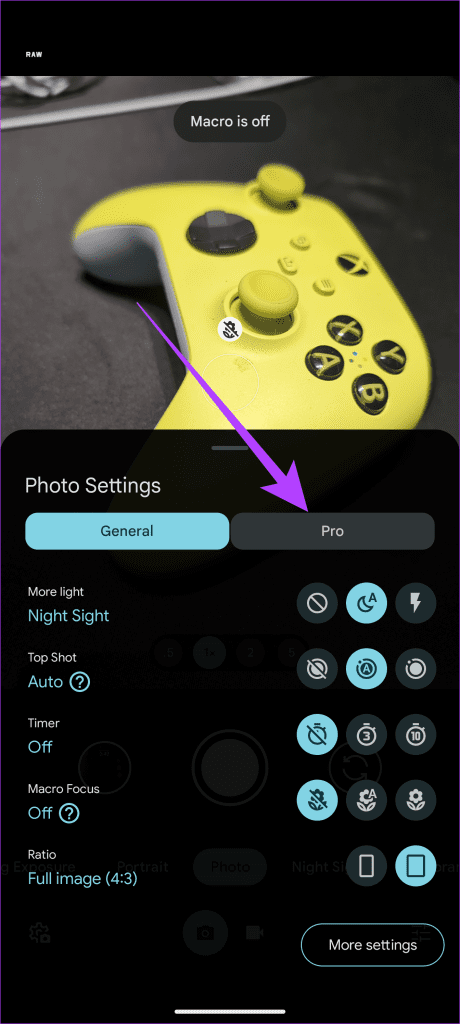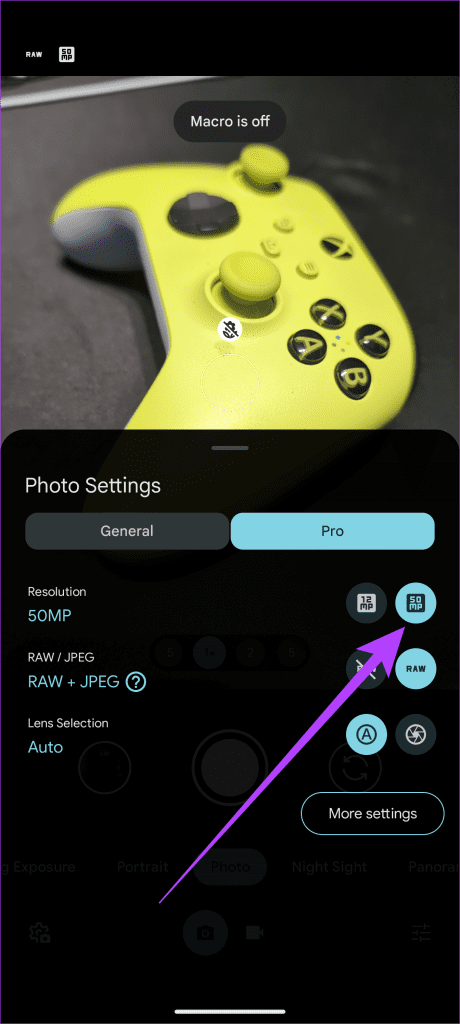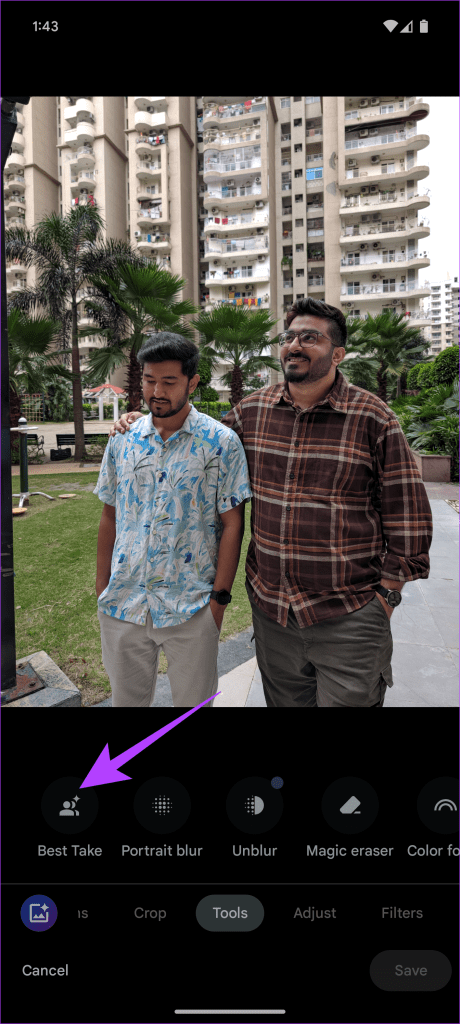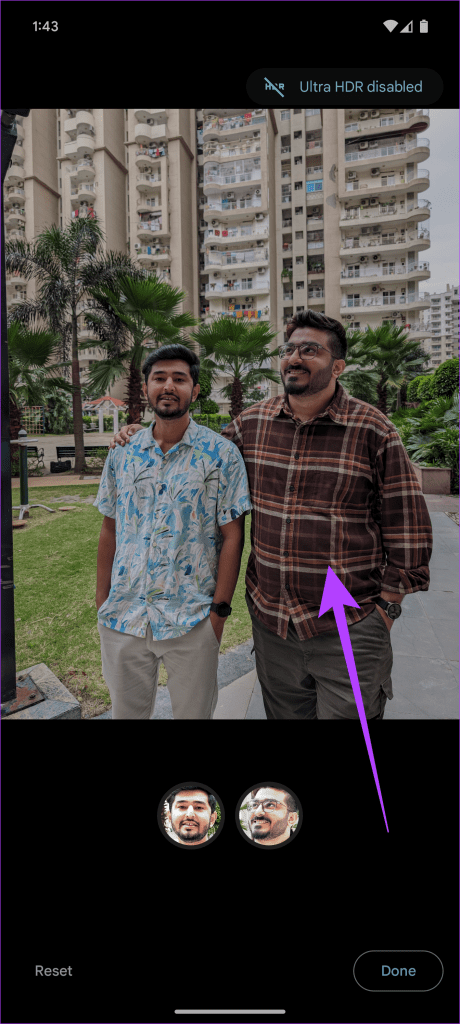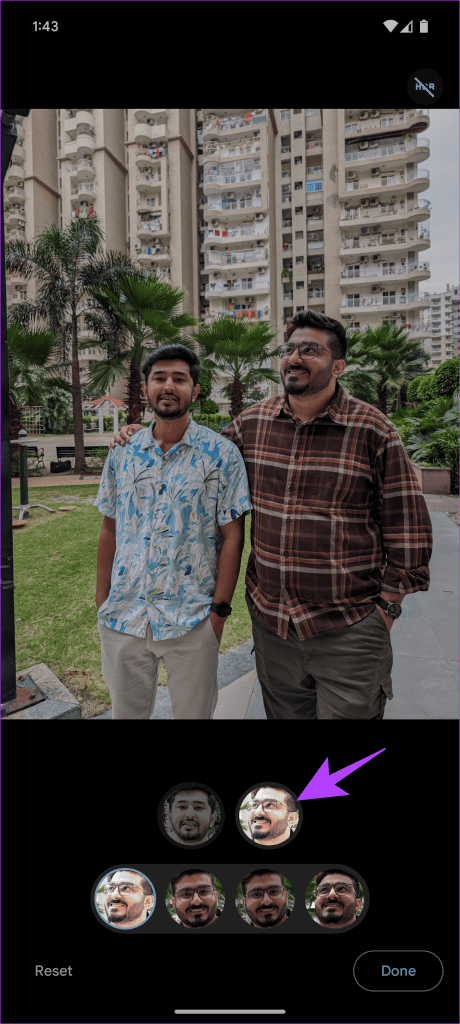簡単なヒント
- Pixel 8 と 8 Pro には、高度な編集のための AI を活用した機能が豊富に搭載されています
- Pixel 8 Pro には、完全なコントロールのための専用の Pro モードもあります
1. マクロ撮影をする
Pixel 8 と 8 Pro の最大の新機能の 1 つは、マクロ撮影機能です。マクロモードを使用すると、最短4cmまでの被写体に焦点を合わせることができ、素晴らしいクローズアップ写真が得られます。
マクロモードはデフォルトで自動に設定されています。そのため、カメラを被写体に向けると、携帯電話は自動的にマクロ モードをトリガーし、素晴らしいクローズアップ ショットを撮影できるようになります。
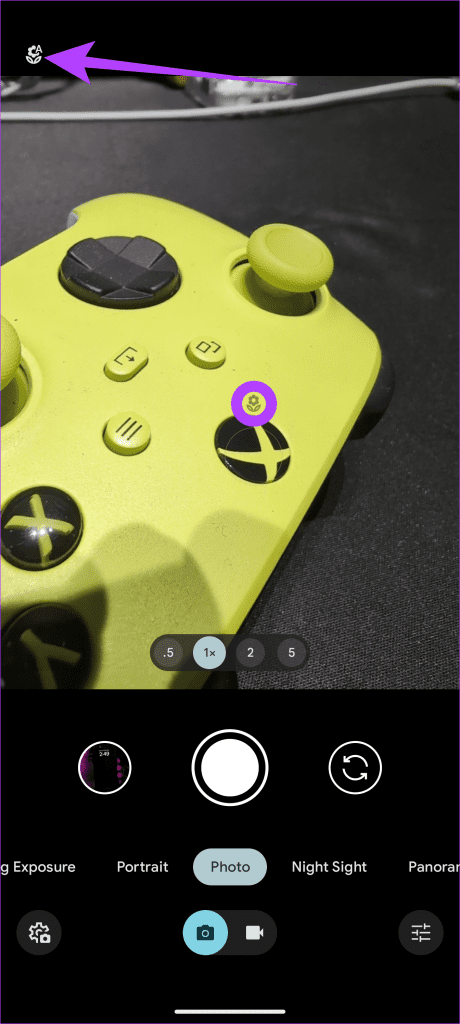
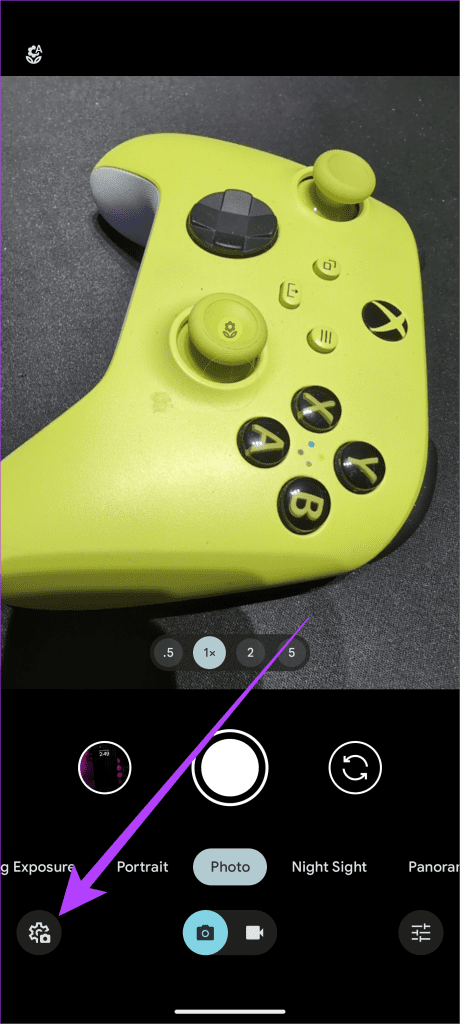
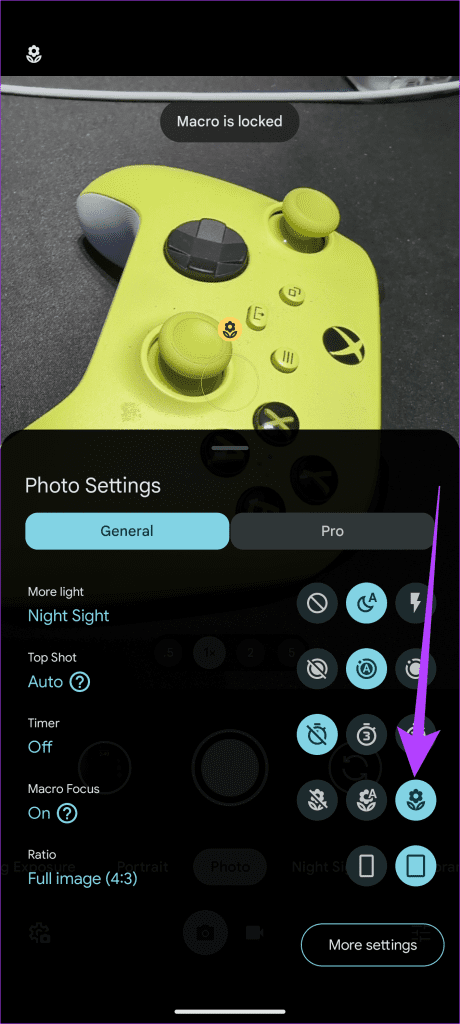
ただし、マクロ モードが自動的にトリガーされない場合は、手動で強制的に実行することもできます。左下隅にあるカメラ設定アイコンをタップします。ここから、マクロ フォーカスをlockedに変更します。以上です。
2. DCI-P3色域で撮影する
Pixel 8 シリーズは、sRGB 色域よりも広い色空間を誇る DCI-P3 色域もサポートしています。そのため、写真はより鮮やかな色になり、より実物に近いものになります。
DCI-P3 色域で写真を撮影するには、カメラ アプリを開き、[設定] > [詳細設定] > [詳細設定] に移動します。最後に、写真のリッチカラーの切り替えを有効にします。
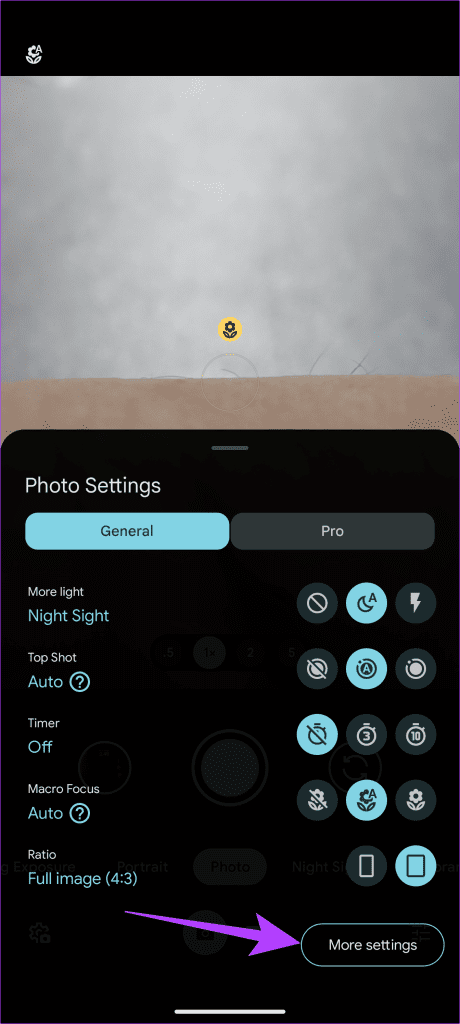
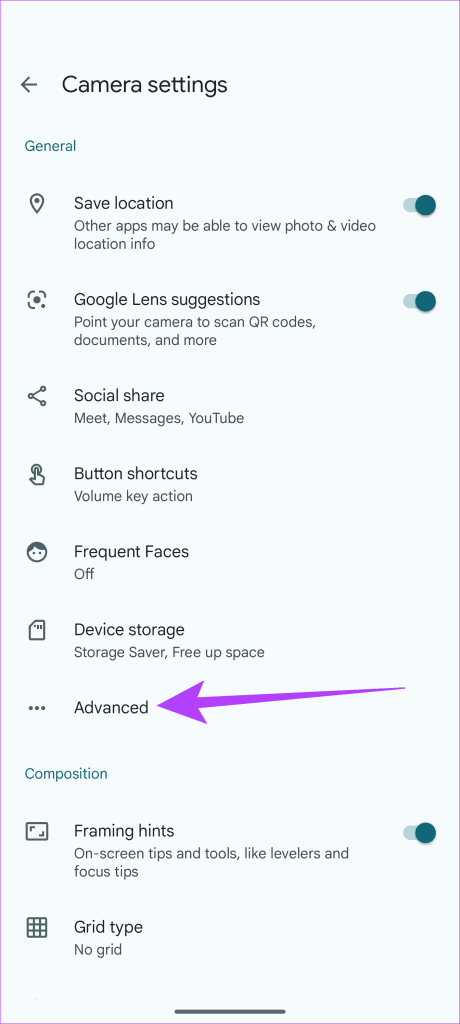
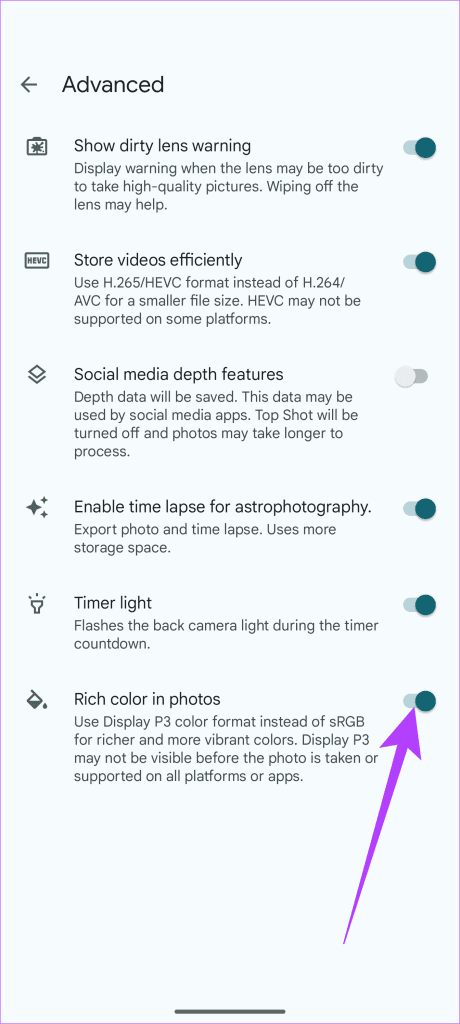
留意すべき点の 1 つは、すべてのデバイスに優れた DCI-P3 パネルが搭載されているわけではないため、デバイス上ではショットが異なって見える可能性があることです。ただし、クリエイティブな空間で作業しており、色が非常に正確な画像に依存している場合、これはスマートフォンのカメラで最初に行うべきことの 1 つです。
3. RAW画像を撮る
Pixel 8のカメラはRAW画像を撮影できます。 RAW 画像は、カメラ センサーによってキャプチャされたすべてのデータを含む未処理の画像ファイルです。これにより、品質を損なうことなくすべての設定を調整できるため、写真を編集する際の柔軟性が高まります。
Pixel 8 では、まず RAW 写真の切り替えを有効にする必要があります。これを行うには、カメラ設定を開き、[詳細設定] > [詳細設定] に移動し、 RAW/JPEG コントロールの切り替えを有効にします。ありがたいことに、Pixel 8 Pro では設定を変更する必要はありません。

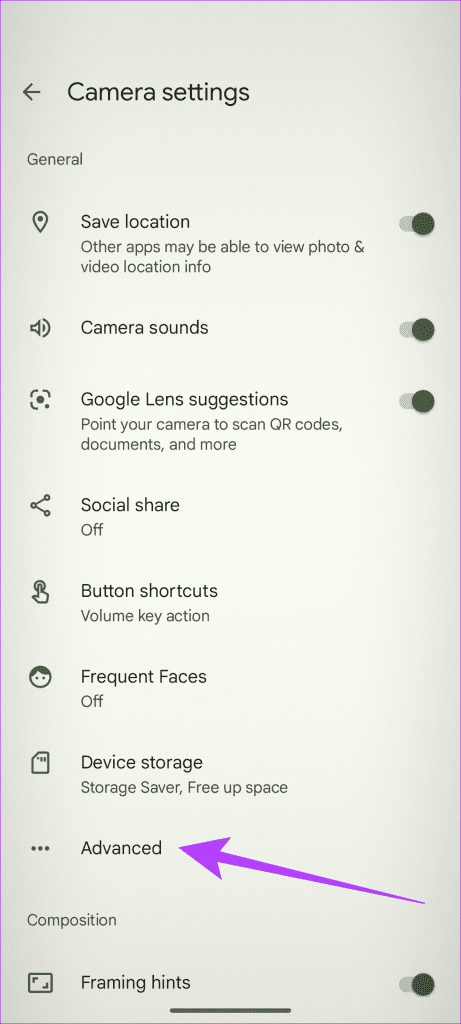
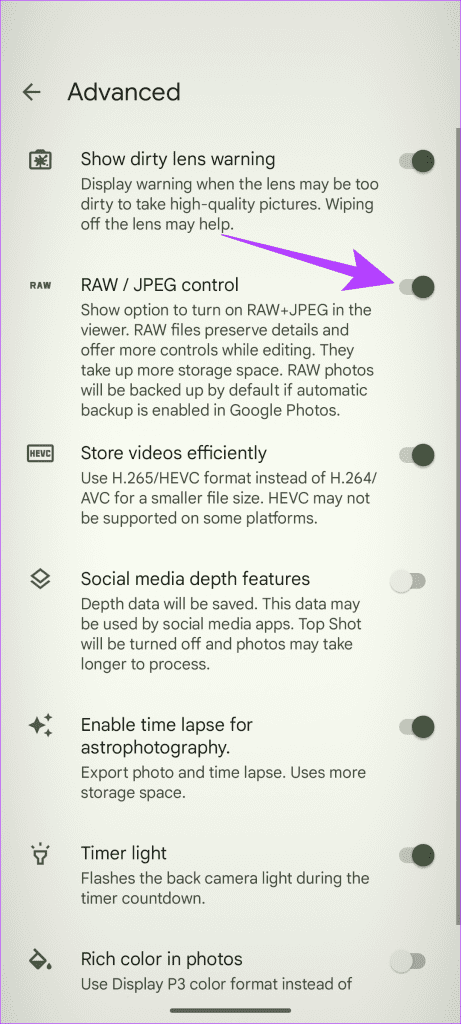
それが完了したら、カメラアプリのメイン画面に戻り、カメラ設定ボタンをタップします。JPEG のみまたはRAW + JPEGを切り替えることができるようになりました。 Pixel 8 Pro では、この機能は [Pro] タブにあります。
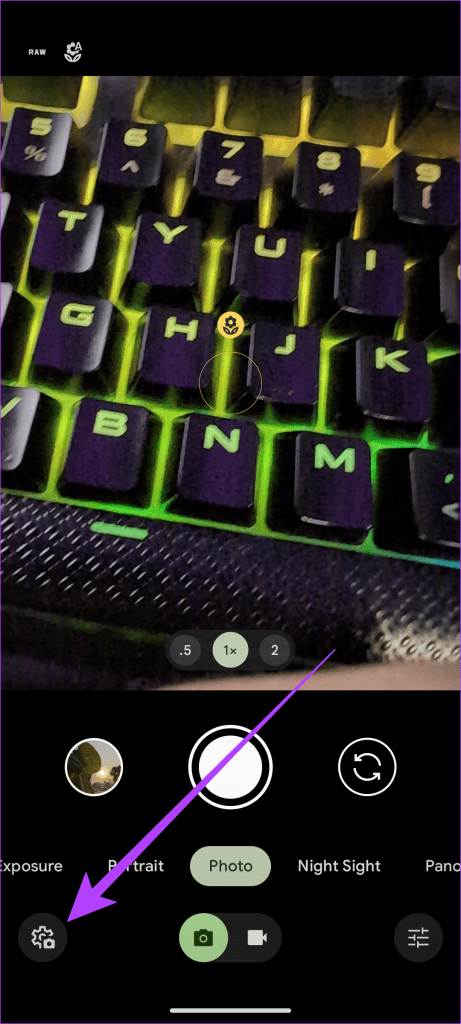
ピクセル8
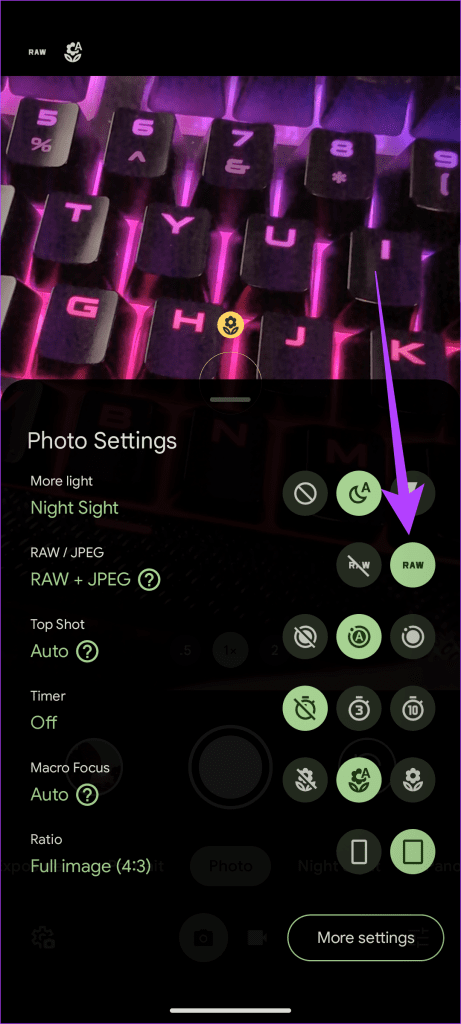
ピクセル8
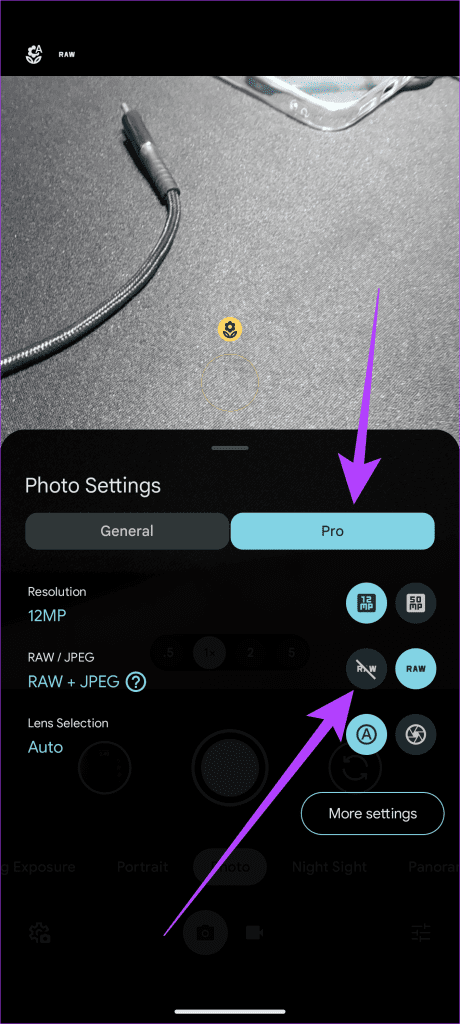
ピクセル8プロ
4. 夜景タイマーを調整する
夜景モードは Pixel で最も人気のある機能の 1 つであり、Pixel 8 と 8 Pro ではさらに改良されました。新しいタイマーを使用して夜景写真の露出時間を設定できるようになりました。
夜景タイマーを調整するには、カメラ アプリを開き、夜景モードをタップします。次に、右下隅にあるタイマー アイコンをタップし、希望の時間を選択します。
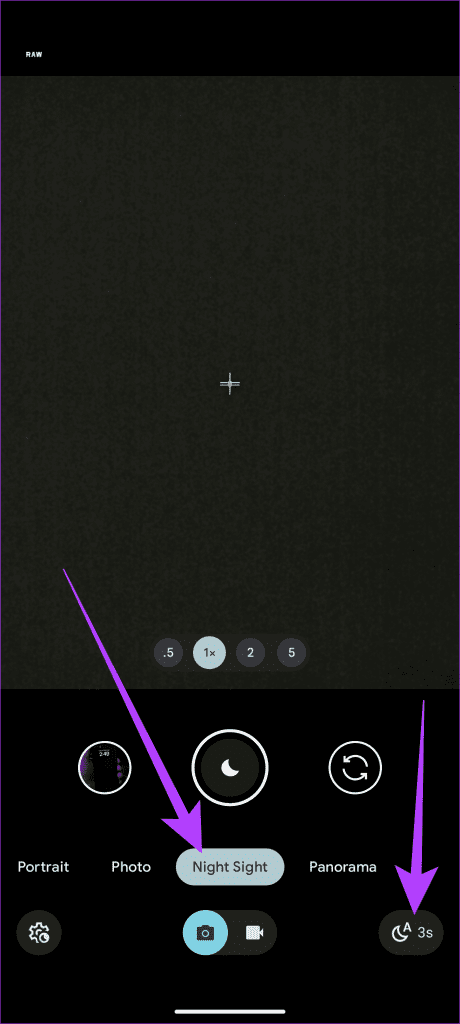
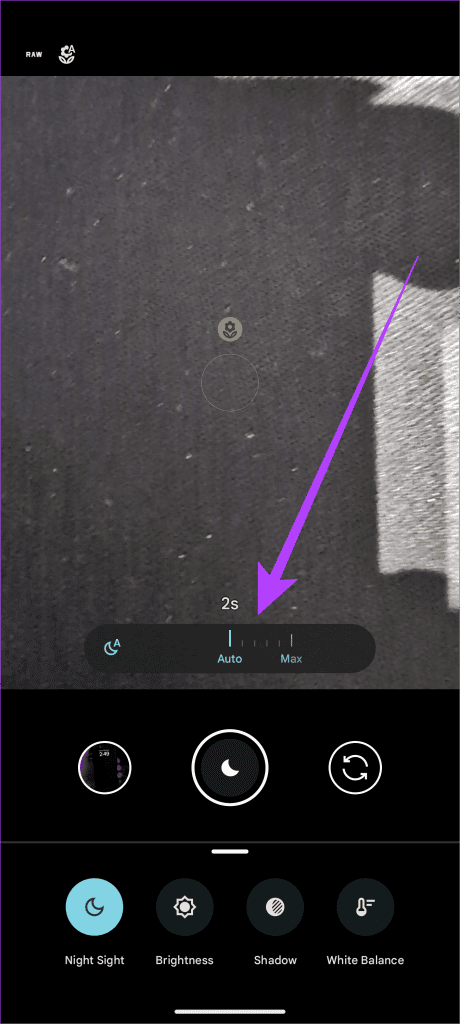
5. 天体写真モードを使用する
天体写真モードは夜景モードの拡張です。これは、星空の夜の素晴らしい写真を撮影できる素晴らしい Pixel 機能です。 Pixel 8 および 8 Pro では、天体写真モードが改良され、素晴らしい夜空の写真を簡単に撮影できるようになりました。以前のモデルとは異なり、天体写真モードを手動で強制することはできません。ただし、Pixel 8 と 8 Pro の両方で自動的にトリガーするように設定できます。
カメラアプリを開き、夜景モードに切り替えます。次に、カメラ設定を開き、天体写真モードを自動に変更します。完了したら、携帯電話を三脚またはその他の安定した面に置き、夜空に向けます。シャッターボタンのアイコンが月から星に変わります。
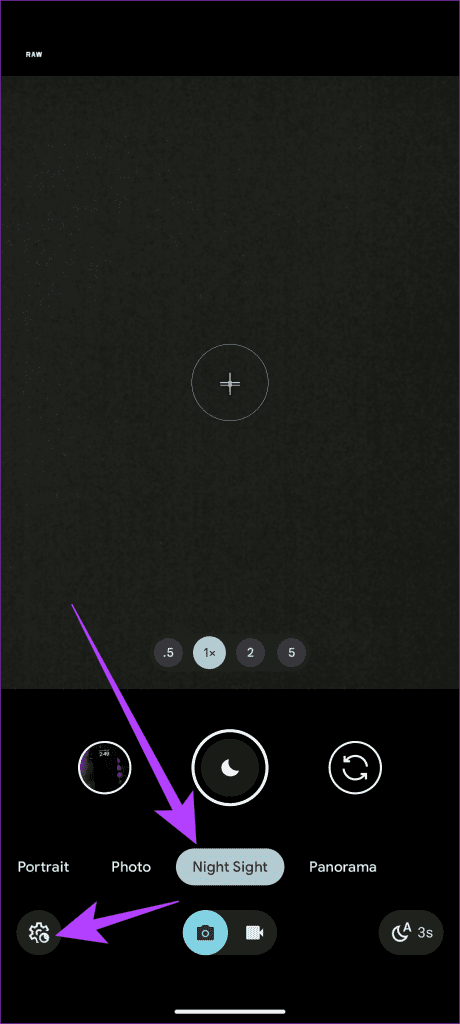
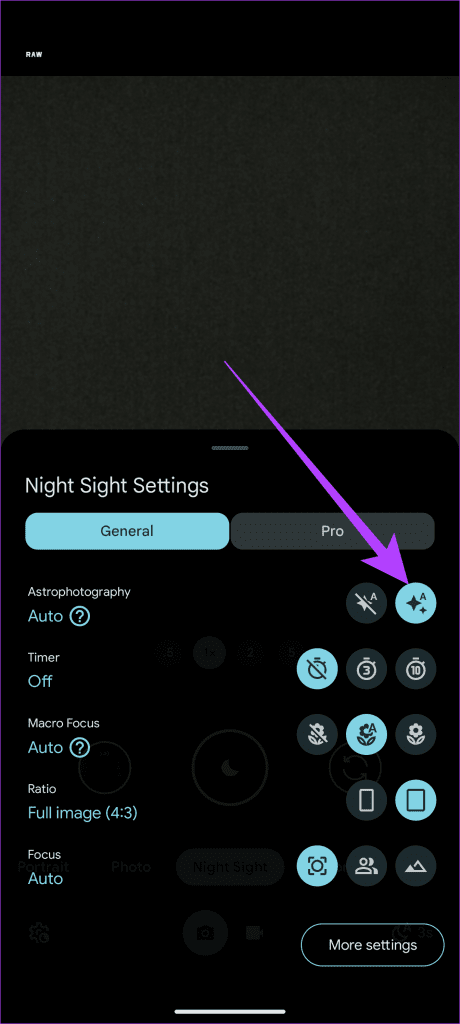
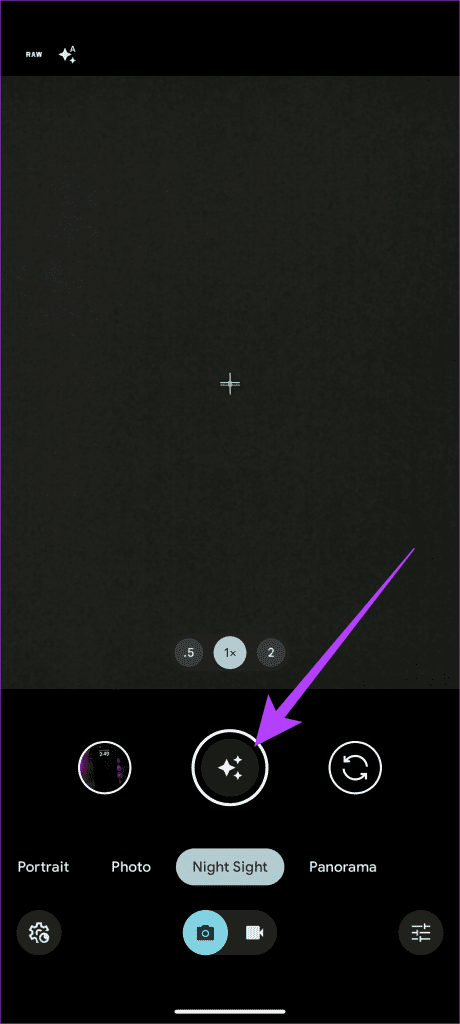
完了したら、シャッター ボタンをタップして 2 分半待って、夜空の詳細なショットを撮影します。さらに、Pixel 8 と 8 Pro では、映像のタイムラプスも撮影できます。
6. プロモードを使用する (プロのみ)
同じ主要センサーを搭載しているにもかかわらず、カメラ アプリ内で Pro モードを備えているのは Pixel 8 Pro だけです。プロ モードでは、シャッター スピード、ISO、ホワイト バランスなどのカメラ設定を完全に制御できます。これは、よりクリエイティブな写真を撮りたい経験豊富な写真家に最適です。
プロ モードにアクセスするには、カメラ アプリを開き、右下隅にあるプロ モードアイコンをタップします。その後、カメラの設定を好みに合わせて調整できます。
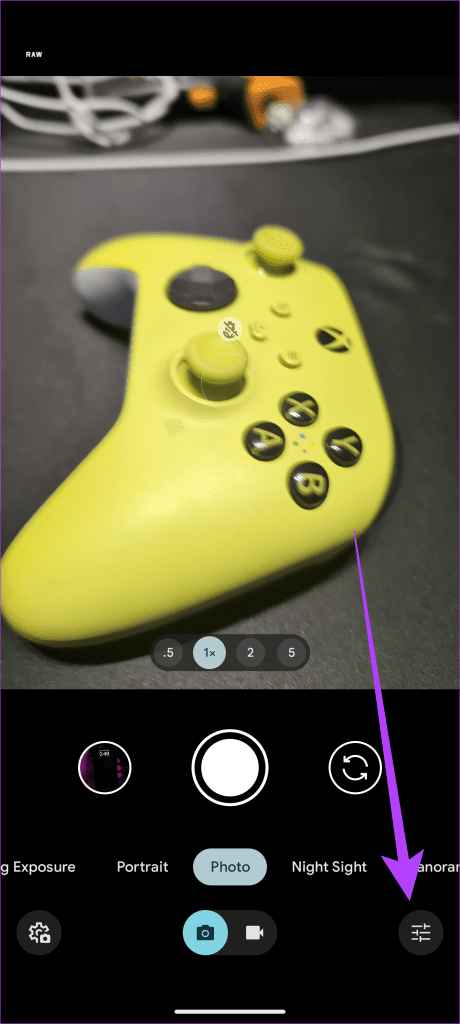
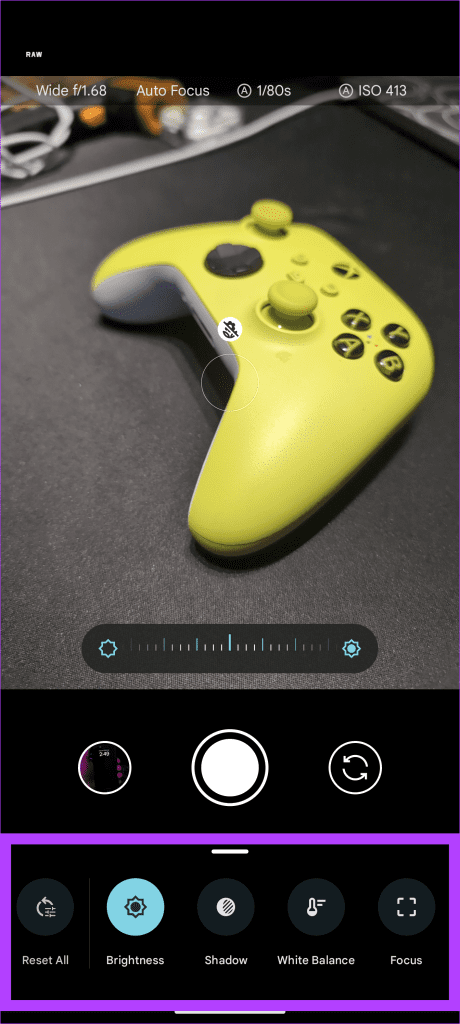
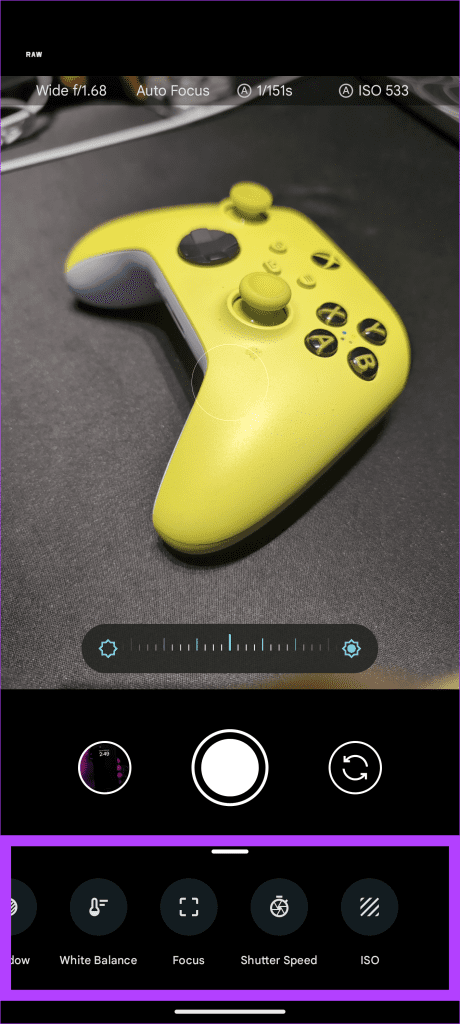
7. 50MP のフル解像度で撮影します (Pro のみ)
Pixel 8 Pro には、フル 50MP 解像度で撮影できる独自の機能があり、トリミングや大きなサイズで印刷する高精細な写真を撮影するのに最適です。
50MP のフル解像度で撮影するには、カメラ アプリを開き、カメラ設定アイコンをタップします。次に、「プロ」タブに切り替えます。最後に、解像度を 50MP に変更します。
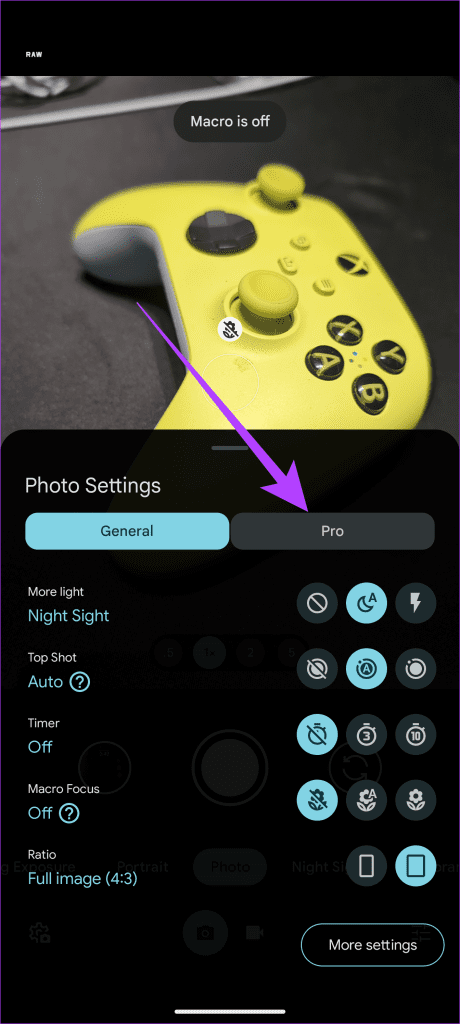
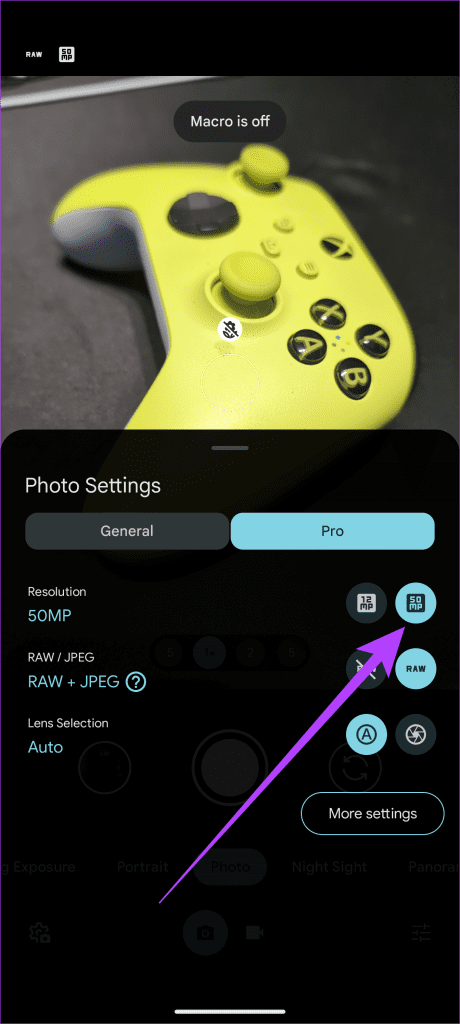
Pixel 8 と 8 Pro はどちらも同じプロセッサと同じカメラセンサーを備えていますが、残念ながら Google はこの機能を Pixel 8 Pro のみに予約しています。将来のアップデートでこの機能が Pixel 8 にも導入されることを願っています。
8. ベストテイクを使用する
Best Take は、AI を使用してグループ写真の各人物に最適な顔を一連のショットから自動的に選択する新しい Pixel 機能です。これは、動きの速い被写体や大人数のグループを捉えるのに最適で、常に素晴らしい写真を撮ることができます。
ベストテイクを使用するには、Google フォト アプリ内で編集したいグループ写真を開くだけです。下部のバーで、「編集」>「ツール」>「ベストテイク」をタップします。以上です。電話機は自動的に写真を分析し、類似したショットを検索します。完了すると、選択したショットが生成されます。さらに、人の顔をタップして表情を変えることもできます。
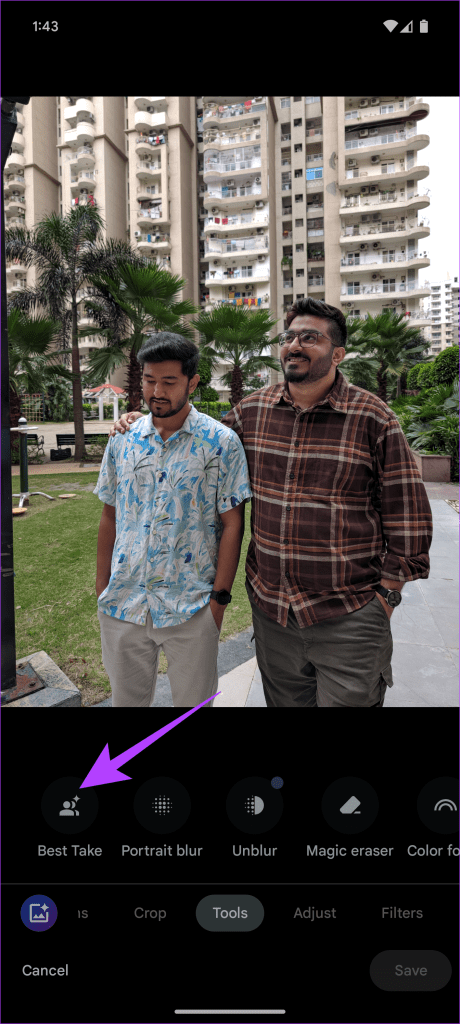
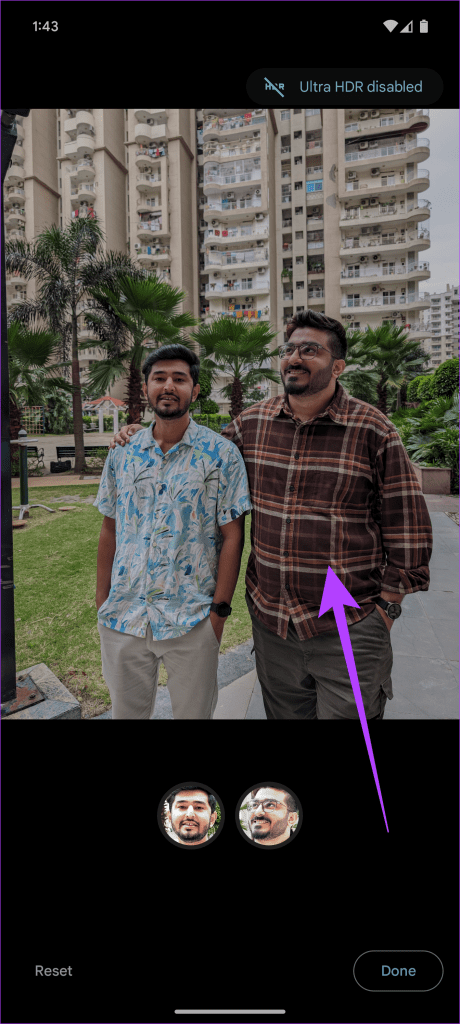
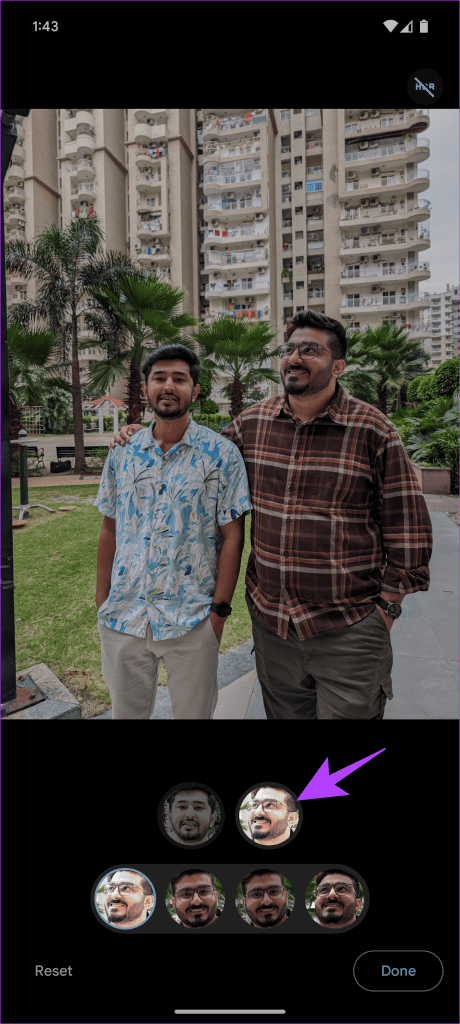
Best Take とは別に、Google は Audio Eraser、Magic Editor など、他の AI 機能も多数提供しています。同じことについては、Google Pixel 8 および 8 Pro デバイスのヒントとコツの記事で説明していますので、ぜひお読みください。